5 nejlepších aplikací pro snímky obrazovky pro Windows v roce 2021
Existuje řada důvodů, proč si můžete chtít zachovat vizuální obraz toho, co je na obrazovce vašeho počítače. Aplikace pro snímky obrazovky to usnadní. Pokud jste Okna uživatel, určitě v tomto seznamu najdete takový, který bude vyhovovat vašim potřebám.
01
z 05
Celkově nejlepší aplikace pro snímky obrazovky: Nástroj pro vystřihování

Co máme rádi
Díky jednoduchému designu je použití tohoto nástroje snadné a přímočaré.
Co se nám nelíbí
Může postrádat funkce, které někteří uživatelé hledají.
Nástroj Snipping Tool je snadno dostupný a snadno se používá. Vyberte si z několika režimů (volný tvar, obdélníkový, okno a obrazovka), abyste mohli zachytit přesně ty prvky na obrazovce, které chcete. Jakmile budete mít snímek obrazovky, použijte pero a zvýrazňovač, abyste upozornili na určité oblasti. Poté obrázek uložte, zkopírujte a vložte do jiné aplikace nebo jej odešlete přímo příjemcům prostřednictvím e-mailem. Můžete také použít tlačítko Upravit pomocí Malování 3D k otevření souboru v Malování 3D a provést další jemné doladění.
Nástroj Snipping Tool je bezplatná aplikace, která je standardně dodávána s většinou počítačů se systémem Windows Windows Vista a později. Chcete-li k němu získat přístup, zadejte Nástroj pro vystřihování do vyhledávacího pole Windows.
02
z 05
Nejjednodušší použití: Snímek obrazovky
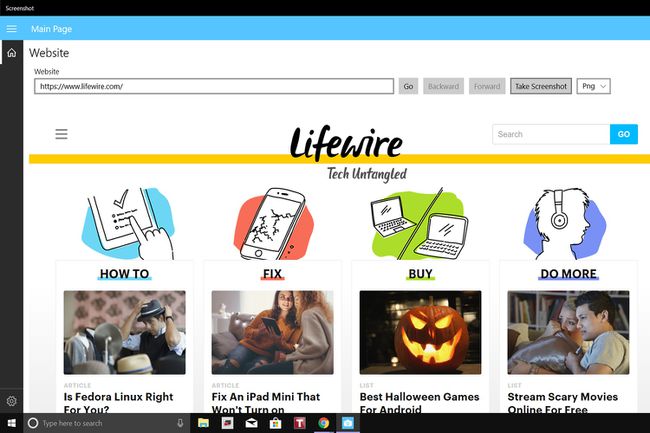
Co máme rádi
Krásné, intuitivní rozhraní.
Co se nám nelíbí
Reklamy jsou rušivé a mohou se objevit na snímcích obrazovky.
Pokud potřebujete rychle pořídit snímek obrazovky webové stránky, aplikace Screenshot je dobrou volbou. Můžete snadno pořídit snímek zkopírováním a vložením adresy URL cílové webové stránky. Tím ale funkce této aplikace končí. Nezahrnuje možnosti úprav, takže jej budete muset exportovat do jiné aplikace, abyste mohli provést úpravy.
Snímek obrazovky je zdarma ke stažení a použití v systémech se systémem Windows 8.1 nebo verze 10240.0 nebo vyšší Windows 10.
03
z 05
Nejlepší pro multitasking: ShareX
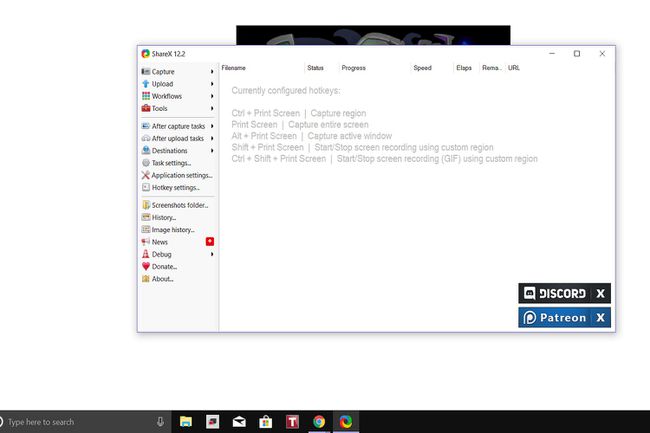
Co máme rádi
Žádné reklamy.
Co se nám nelíbí
Je to profesionální aplikace, takže některá terminologie může být pro nováčky matoucí.
ShareX není jen jednoduchá aplikace pro snímání obrazovky. Dokáže zachytit snímky obrazovky pomocí různých metod, včetně celé obrazovky, aktivního okna, aktivního monitoru, regionu, webové stránky, textu a dalších. Po zachycení vám ShareX může pomoci provést řadu úkolů, včetně přidávání obrazových efektů nebo vodoznaků, anotací, kopírování, tisku, ukládání miniatur a nahrávání. Umožňuje také nahrávat obrázky a provádět další úkoly. ShareX může také zaznamenat vaši obrazovku a pomoci vám vytvořit GIFy.
ShareX je zdarma ke stažení a používání a vyžaduje Windows 10 verze 17763.0 nebo vyšší.
04
z 05
Nejlepší aplikace pro zachycení celých webových stránek: QuickCapture
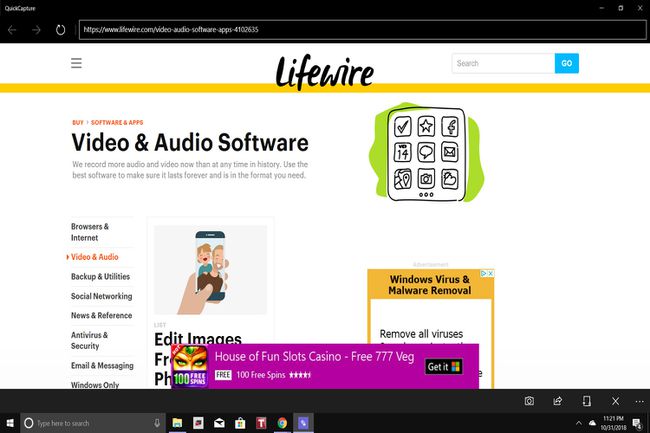
Co máme rádi
Je rychlý a vysoce citlivý.
Co se nám nelíbí
V bezplatné verzi mohou reklamy ve spodní části obrazovky blokovat zobrazení obrázku, který se pokoušíte zachytit.
Podobně jako snímek obrazovky, Rychlé zachycení umožňuje zadat adresu URL webové stránky pro zachycení obrázku webové stránky. Tato aplikace však posouvá proces o krok dále tím, že zachycuje celou délku webové stránky, nikoli pouze část, která se objeví na obrazovce. Po zachycení záběru jej můžete snadno sdílet.
QuickCapture je zdarma ke stažení a použití ve verzi 17134.0 nebo vyšší Windows 10. Verze Pro stojí 1,99 $ a odstraňuje reklamy.
05
z 05
Nejlepší pro uživatele Microsoft Edge: Marker.io
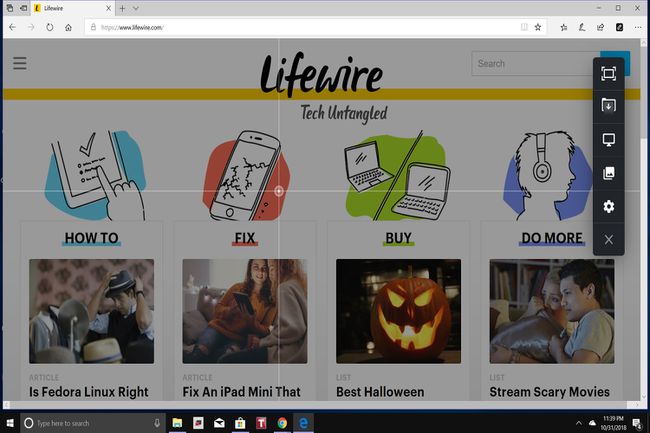
Co máme rádi
Pěkný tutoriál vás provede používáním rozšíření.
Co se nám nelíbí
Strmá cena.
Marker.io je jedinečná položka v tomto seznamu, protože se ve skutečnosti nejedná o aplikaci, ale o rozšíření prohlížeče Microsoft Edge. Stále jej však můžete získat z obchodu Microsoft Store.
Toto rozšíření bylo navrženo pro podniky, aby je bylo možné snadno dokumentovat a ilustrovat v situacích, které vyžadují hlášení chyb nebo zpětnou vazbu, ale nemusíte být firma, abyste mohli použít funkci jednoduchého snímku obrazovky, uložit snímky obrazovky nebo použít obrázek editor.
Marker.io funguje na verzi 15063.0 nebo vyšší Windows 10. Je zdarma k použití s starší verze Microsoft Edge. U nového Microsoft Edge začínají předplatné na 49,00 $ měsíčně.
